Мы слышим, чтобы помочь вам с любыми техническими вопросами, руководствами, последними загрузками программного обеспечения или часто задаваемыми вопросами о наших продуктах гарнитуры VR.
Автоматически связывайте устройства в одной интернет-сети и передавайте данные с сервера на плеер (P1 Pro, P1 Pro 4K, P2 и DPVR-4D PRO)
Технология дистанционного управления DPVR:
Благодаря беспроводной сети PC RCS может выполнять унифицированное управление устройствами и контроль трансляции контента на универсальном RCC VR. Он широко используется в обучении нескольких человек в виртуальной реальности, обучении нескольких человек в виртуальной реальности и других сценариях (P1 Pro, P1 Pro 4K, P2 и DPVR-4D PRO).

ПОДДЕРЖИВАЕТСЯ DPVR E4C, E3-B / E3-C/ E3 4K
Win7\Win8\Win10\Win11\64бит

Режим киоска — это распространенный способ заблокировать гарнитуру VR, когда это устройство используется для определенной задачи или в общественных местах. Например, режим киоска может заблокировать приложение для обучения, чтобы клиенты не могли выходить из приложения и просматривать другие приложения с самого начала при запуске гарнитуры, закрывать важные инструменты или иным образом нарушать предполагаемое использование гарнитуры VR (P1, P1 Pro , P1 Pro 4K, P2 и DPVR-4D PRO).
DPVR AIO GO — это инструмент, который поможет вам удобно управлять подставкой с гарнитурой VR (P1, p1 Pro, P1 Pro 4K, P2 и DPVR-4D PRO) через компьютер. Ты можешь;
Все, что вам нужно сделать, это установить DPVR AIO GO, а затем подключить DPVR в одном устройстве виртуальной реальности к 64-битной системе Windows через USB-кабель.
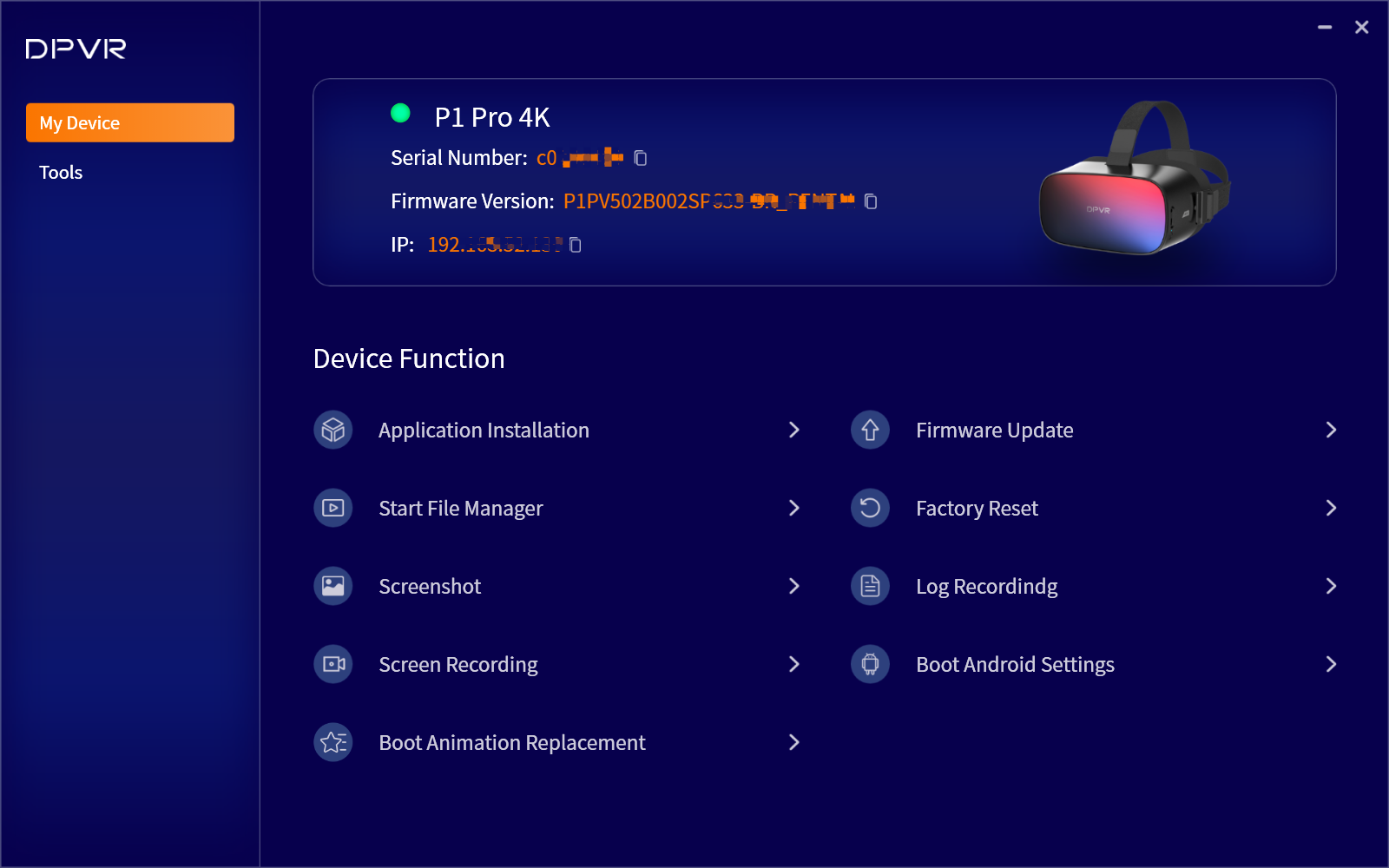
ОДИН ЩЕЛЧОК ВЫВОД VR ЭКРАНА НА ТВ
Для устройств: P1 PRO 4K/P1 PRO, P2 и DPVR-4D PRO
Для телевизоров с ОС Android 4.4 и выше
Ознакомьтесь с новейшим программным обеспечением для виртуальной реальности, доступным в Steam.
DPVR поддерживает разработчиков программного обеспечения, которые заинтересованы в создании программного обеспечения для виртуальной реальности, которое будет использоваться с нашими гарнитурами.
Вы можете посетить наш сайт для разработчиков, на котором есть конкретная информация о SDK, примерах кода и нашей платформе разработки.

DPVR ЧАСТО ЗАДАВАЕМЫЕ ВОПРОСЫ
ДЛЯ ЧЕГО МОЖНО ИСПОЛЬЗОВАТЬ VR-ГАРНИТУРУ
Гарнитура виртуальной реальности может использоваться для самых разных целей, от очень простых вещей, таких как просмотр фильмов на YouTube, до более сложных задач, таких как использование корпоративного обучающего программного обеспечения, чтобы научиться безопасно использовать тяжелую технику. Гарнитура VR дает возможность потреблять видео- и аудиоконтент, используя персональный экран просмотра через гарнитуру. Шлем виртуальной реальности чаще используется для просмотра фильмов или интерактивных игр.
ЧТО МОЖНО ДЕЛАТЬ С VR-ГАРНИТУРОЙ
Вы можете делать множество вещей с гарнитурой VR, например, играть в игры виртуальной реальности или смотреть фильмы на своей кровати. Другие вещи, которые вы можете делать с гарнитурой VR, включают просмотр обучающих видеороликов на разные темы или даже изучение музея с помощью виртуального тура.
КАКИЕ КОМПАНИИ ИСПОЛЬЗУЮТ VR ДЛЯ ОБУЧЕНИЯ
Есть сотни компаний, которые начинают использовать виртуальную реальность в учебных целях. Узнайте больше о приложениях для гарнитуры виртуальной реальности здесь.
ЧТО НУЖНО ДЛЯ РАБОТЫ VR-ГАРНИТУРЫ
Если вы покупаете нашу серию P1, состоящую из VR-гарнитуры «все в одном», то все, что вам нужно для ее работы, — это источник контента, который может поступать со смартфона, карты памяти или из Интернета. С нашими гарнитурами виртуальной реальности серии E3 вы можете привязать их к ПК, чтобы затем использовать приложения на своем компьютере через гарнитуру.
ЧТО ТАКОЕ 3D VR ГАРНИТУРА
В гарнитуре 3D VR есть линзы, которые трансформируют изображение с плоского экрана в стереоскопическое 3D-изображение. Это делается с помощью угла и типа линз, используемых в гарнитуре. Линзы искажают два независимых изображения, по одному с каждой стороны, в правильном направлении, чтобы в противном случае ваши глаза видели вещи правильно.
ЧТО ТАКОЕ ЛУЧШАЯ VR-ГАРНИТУРА ДЛЯ ИГР
Лучшая гарнитура VR для игр действительно зависит от типа игр, в которые вы будете играть. Например, в некоторых гоночных играх для виртуальной реальности требуется очень высокая частота обновления экрана, чтобы у вас не закружилась голова и вы могли наслаждаться вождением. Некоторые другие VR-игры намного проще и могут не нуждаться в такой спецификации. Лучше всего уточнить у производителя гарнитуры VR, подойдет ли она для игр.
Гарнитура серии DPVR E3 — лучшая гарнитура виртуальной реальности для игр.
НА ЧТО ИСКАТЬ ПРИ ПОКУПКЕ VR-ГАРНИТУРЫ
Есть много вещей, на которые следует обратить внимание при покупке VR-шлема. Помимо самых очевидных вещей, которые вы должны учитывать:
КАКИЕ VR-ГАРНИТУРЫ СОВМЕСТИМЫ СО STEAM
Существует довольно много VR-гарнитур, совместимых со Steam. Ассортимент DPVR включает VR-гарнитуры серий P1 и E3, которые могут работать с сотнями различных игр виртуальной реальности, доступных в Steam.
КАК VR-ГАРНИТУРЫ РАБОТАЮТ СО СМАРТФОНОМ
Гарнитура DPVR P1 VR — идеальный продукт для использования со смартфоном, поскольку ее можно использовать по беспроводной сети для просмотра контента с телефона.
КАК ИГРАТЬ В ИГРЫ, ИСПОЛЬЗУЯ VR-ГАРНИТУРУ
Некоторые игры довольно просты и используют 3 DoF для игр с простыми движениями, с которыми вы используете наш контроллер.
Хотя для более захватывающего опыта в некоторых играх используется 6 DoF, при этом обе руки и ваша голова отслеживаются за вашими движениями в виртуальном мире.
МОГУ ЛИ Я ИГРАТЬ В ИГРЫ В STEAM С ГАРНИТУРОЙ DPVR E3-B/E3-C?
E3-B и E3-C совместимы с играми Steam VR. Обратите внимание, что E3-B/E3-C не поддерживает взаимодействие с пространственным позиционированием.
Пожалуйста, отфильтруйте эти игры в поиске.
ЕСЛИ Я НОСЛЮ ОЧКИ, МОГУ ЛИ Я ЛЕГКО ИСПОЛЬЗОВАТЬ ГАРНИТУРУ E3-B / E3-C VR?
Легкий! Вы можете спокойно носить очки с гарнитурой виртуальной реальности E3-B или E3-C.
КАКОЙ КОМПЬЮТЕРНЫЙ ИНТЕРФЕЙС НУЖЕН ДЛЯ E3-B / E3-C?
Необходимы два USB-порта и дискретный графический порт HDMI. Если на вашем компьютере недостаточно USB-интерфейсов, вам понадобится USB-концентратор. Вы можете подключить к компьютеру только кабель для передачи данных, обеспечив внешнее питание для гарнитуры через блок питания и т. д.
«ВНИМАНИЕ: НИ USB, НИ HDMI НЕ ПОДКЛЮЧЕНЫ» ПОЯВЛЯЕТСЯ В ПОДКЛЮЧЕНИИ УСТРОЙСТВА ПОМОЩНИКА DPVR.
Проверьте, подключены ли к компьютеру оба кабеля USB и один кабель HDMI. Попробуйте отключить все кабели и снова подключить их через 5 секунд.
Выйдите из DPVR Assistant и снова запустите его через 5 секунд.
Отсоедините все кабели от гарнитуры и перезагрузите компьютер.
Проверьте, используется ли последняя версия DPVR Assistant. При необходимости загрузите последнюю версию
Поднимите верхнюю крышку, отсоедините и снова подключите провода на верхней части гарнитуры.
Проверьте, используется ли последняя версия графического драйвера. При необходимости загрузите последнюю версию с официального сайта NVIDA.
РАЗРЕШЕНИЕ ЭКРАНА КОМПЬЮТЕРА ИЗМЕНЯЕТСЯ ПРИ ПОДКЛЮЧЕНИИ ГАРНИТУРЫ E3-B / E3-C.
Проверьте, используется ли последняя версия графического драйвера. При необходимости загрузите последнюю версию с официального сайта NVIDA.
Вручную установите разрешение экрана компьютера в настройках дисплея.
ПРИ РАБОТЕ DPVR ASSISTANT И ПОДКЛЮЧЕНИИ ГАРНИТУРЫ E3-B/E3-C НА ЭКРАНЕ ГАРНИТУРЫ ОТОБРАЖАЕТСЯ РАСШИРЕННЫЙ РАБОЧИЙ СТОЛ (В КОМПЬЮТЕРЕ УСТАНОВЛЕНА ДИСКРЕТНАЯ ГРАФИЧЕСКАЯ КАРТА)
ПРИ ВОСПРОИЗВЕДЕНИИ ВИДЕО НА КОМПЬЮТЕРЕ СО ВСТРОЕННОЙ ГРАФИЧЕСКОЙ КАРТОЙ ИЛИ НОУТБУКЕ ОТОБРАЖЕНИЕ В ГАРНИТУРЕ E3-B/E3-C НЕ НОРМАЛЬНО.
ПОДДЕРЖИВАЕТ ЛИ ГАРНИТУРА E3-B РЕЖИМ DK1/DK2?
Нет. Гарнитура E3-B поддерживает только режим DPVR.
КАК ПЕРЕКЛЮЧИТЬ РЕЖИМ DPVR/DK1/DK2 НА ГАРНИТУРЕ E3-C?
P2 РУКОВОДСТВО (CN)
Получайте последние новости от DPVR
© Copyright ДПВР
